Seconde IRT 2020-2021 Le 25-10-2020 Introduction du Langage MS-DOS LTG Gabood 1
Seconde IRT 2020-2021 Le 25-10-2020 Introduction du Langage MS-DOS LTG Gabood 1 Introduction MS-DOS (MicroSoft Disk Operating System) est un S.E. ancien (version 1.25 en 1981), mono tâche, mono utilisateur, dépourvu d’une interface graphique. Pourquoi le conserver ? Pourquoi l’étudier ? Pour son langage de commande qui est très utilisé : Pour installer une machine : démarrer avec une disquette de boot et préparer la machine à recevoir le futur SE (par exemple partitionner et formater les partitions) Pour dépanner une machine, lorsque l’interface graphique ne démarre pas Pour créer des scripts de commandes ou fichier batch. Pour automatiser des traitements Il sert de complément au SE muni d’une interface graphique. Les commandes saisies au clavier permettent de faire autant de choses que l’utilisation de l’interface graphique. 2 Structure du DOS Le DOS est constitué de deux parties Le noyau Il fournit des services tels que gestion de fichiers, gestion de la mémoire... Il réside dans deux fichiers cachés sur le disque o IO.SYS : lien entre le BIOS et le noyau (routines d'accès aux périphériques) o MSDOS.SYS : primitives du DOS (routines d'accès aux lecteurs de disquettes, fichiers, répertoires) 3 Concepts fondamentaux Les unités et périphériques Une unité est un élément physique permettant le stockage permanent des informations. Le standard de nommage de ces unités est : A: 1er lecteur de disquette B: 2éme lecteur de disquettes (sur les anciens systèmes) C: 1er disque dur (ou première partition du premier Disque) D: 2ème disque dur ou lecteur-graveur CD-DVD ou 2ème partition… … Séquence 1 Page 1 Les fichiers Un fichier contient des données ou des programmes, son nom est composé de : o D'un nom proprement dit. D'une extension facultative (3 caractères maximum) précédée d'un point. L'extension est habituellement utilisée pour donner des informations sur la nature du fichier. Quatre extensions sont imposées par le système : .COM fichier de commandes exécutable .EXE fichier exécutable .BAT fichier de commande (batch) (il s'agit d'un fichier texte) .SYS fichier système Un fichier est doté de 4 attributs : a: Archive : il est utilisé pour les commandes de sauvegarde (backup). r: (read only) lecture seule (remarque : lorsque les fichiers sont copiés à partir d'un Cd- rom, l'attribut de lecture seule est positionné sur chaque fichier) s: attribut système : utilisé pour les fichiers systèmes. h: (hidden) fichier caché Les répertoires Le répertoire principal (ou répertoire racine) est l'unité complète. Il est représenté par le nom de l'unité, suivi du symbole \ . Ainsi C:\ représente le répertoire principal de l'unité C. Le répertoire courant) est le répertoire avec lequel vous travaillez à un moment donné. Exemple : C:\TP\Amsi\ Un répertoire peut contenir des fichiers et-ou des répertoires. Tout répertoire est doté de deux répertoires particuliers : 4 . : répertoire courant 5 .. : répertoire père (celui dans lequel est contenu le répertoire courant) Le chemin d’accès Pour qualifier un fichier, il convient de donner son chemin d’accès, c'est la description complète des répertoires permettant d’y accéder depuis l’endroit ou on se trouve. Les noms de répertoires sont séparés par « \ ». Exemples : C:\images\index\liste.txt : chemin absolu, commence la description depuis la racine .index\liste.txt : chemin relatif, commence la description depuis le répertoire courant (ici, image par exemple) …\index\liste.txt : idem, par contre le ".." indique que l'on passe par le répertoire père (ici, on est dans labs, et on souhaite accéder au fichier dans le répertoire image) Séquence 1 Page 2 Les caractères spéciaux Lors d'une recherche d'un fichier ou répertoire, on peut utiliser des caractères dits spéciaux. Ce sont : * remplace une suite de caractères (0 à n caractères) ? remplace un caractère et un seul Exemples : *.jpg tous les fichiers portant l'extension jpg im*.jpg : tous les fichiers commençant par im et portant l'extension jpg image ?.jpg tous les fichier commençant par image avec n'importe quel 6éme caractère 6 Commandes MS-DOS Une commande Dos est une commande exécutée dans un mode appelé ligne de commande. Cette commande pour être exécutée doit être présente dans l'environnement de travail (sur une disquette de boot, toutes les commandes ne sont pas présentes). Commandes MS-DOS Commandes pour gérer les répertoires : - DIR : Lister le contenu d’un répertoire - MD : Créer un répertoire - CD : Changer de répertoire - RD : Effacer un répertoire vide Commandes pour gérer les fichiers : - TYPE : Lister le contenu d’un fichier - COPY : Copier un fichier - REN : Renommer un fichier - DEL : Supprimer un fichier Commandes sur les répertoires Lister le contenu d'un répertoire : dir o dir *.doc : affiche la liste des fichiers .doc du répertoire courant o dir /p : affiche la liste des fichiers du répertoire courant page par page o dir a:\info\01 /w : liste des fichiers du répertoire \info\01 de l'unité a: sur cinq colonnes o dir *.* /O:n : liste des fichiers par nom dans l’ordre alphabétique : o dir *.* /s : liste les fichiers contenus dans ce répertoire et dans tous ses sous- répertoires. Se déplacer dans les répertoires : cd ou chdir o cd a:\info\01 o cd .. permet de remonter dans le répertoire parent. o cd \ permet de remonter au répertoire racine. Séquence 1 Page 3 Créer un répertoire : md ou mkdir o Md travail : créer le répertoire travail dans le répertoire courant. o Mkdir a:\info\Travail : créer le répertoire travail dans le répertoire info de l'unité a: o Md \travail\exemple : créer le répertoire et le sous répertoire dans le répertoire courant. Supprimer un répertoire : rd ou rmdir o rd travail : supprime le répertoire travail du répertoire courant. o Rmdir a:\info\Travail supprime le répertoire travail sur l'unité a: Remarque : Pour être supprimé, le répertoire ne doit plus contenir aucun fichier ni aucun sous- répertoire. Ceci n'est plus vrai avec la version W2000 : /S permet de supprimer tous les fichiers et répertoires. /Q : évite de confirmer la suppression à chaque fois. Visualisation de l'arborescence : tree o tree c:\travail : affiche l'arborescence de c:\travail Commandes sur les fichiers Afficher le contenu d'un fichier : Type o Type clients.txt :affiche à l'écran le contenu du fichier clients.txt o Type clients.txt | more affiche le contenu du fichier clients.txt page par page Remarque : Le fichier à afficher doit contenir uniquement des caractères imprimables (affichable). Copier un fichier : copy o copy lettre.doc a: copie le fichier lettre.doc sur la disquette a: o copy c:\doc\*.txt c:\txt : copie les fichiers .txt du répertoire c:\doc dans le répertoire c:\txt Supprimer un fichier delete o del toto.txt: efface le fichier toto.txt du répertoire courant o del *.* : efface tous les fichiers du répertoire courant o del *.* /p : un message de confirmation est affichée pour chaque fichier Déplacer un fichier : Move o move lettre.doc a: déplace le fichier lettre.doc sur la disquette a: o move ne conserve pas l’original (il le déplace!) Renommer un fichier : Ren o ren toto.doc titi.doc : renomme le fichier toto.doc en titi.doc Impression d'un fichier Print (ou copy vers prn) o print ventes.txt : imprime le fichier ventes.txt en tâche de fond o copy ventes.txt prn: : imprime le fichier ventes.txt o type ventes.txt > prn : imprime le fichier ventes.txt Séquence 1 Page 4 Modifier les Attributs des fichiers : Attrib o attrib *.* : affiche les attributs des fichiers du répertoire courant o attrib +r listcli.doc : positionne l'attribut lecture seule du fichier listcli.doc o attrib -r listcli.doc : enlève l'attribut lecture seule du fichier listcli.doc Commandes sur disque Certaines commandes ne peuvent pas être utilisées dans une fenêtre Dos. De plus, certaines de ces commandes sont destructrices, donc, à manipuler avec précaution. Formatage du disque : Format o Format a: o Format a: /s : Dupliquer des disques Diskcopy o diskcopy a: b: copie la disquette de l'unité a sur la disquette de l'unité b Vérifier l'état des disques : scandisk, chkdsk o scandisk c: vérifie l'état de l'unité c: (vérification plus poussée que chkdsk) o chkdsk c: /f vérifie l'état de l'unité c: et corrige les éventuelles erreurs sur le disque Séquence 1 Page 5 uploads/Industriel/ chap-5-ms-dos-modifier.pdf
Documents similaires





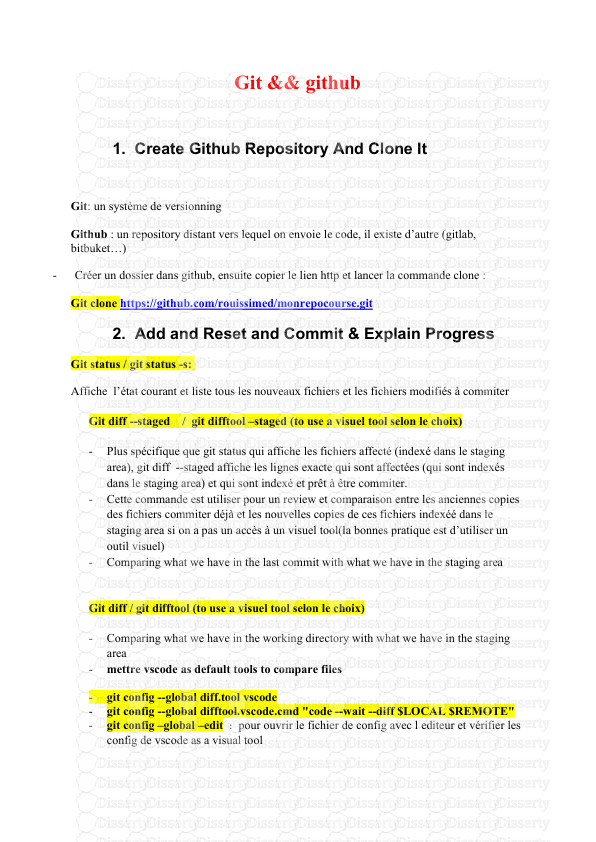

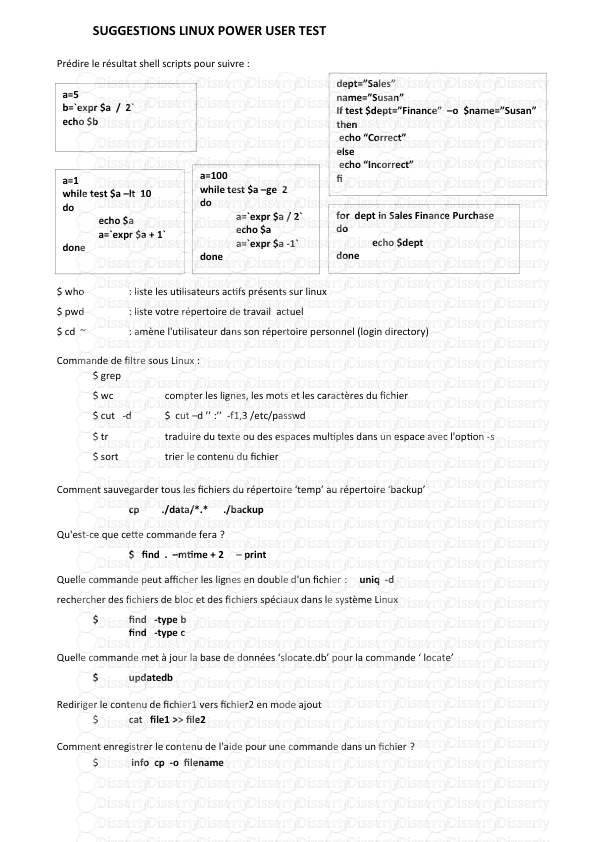

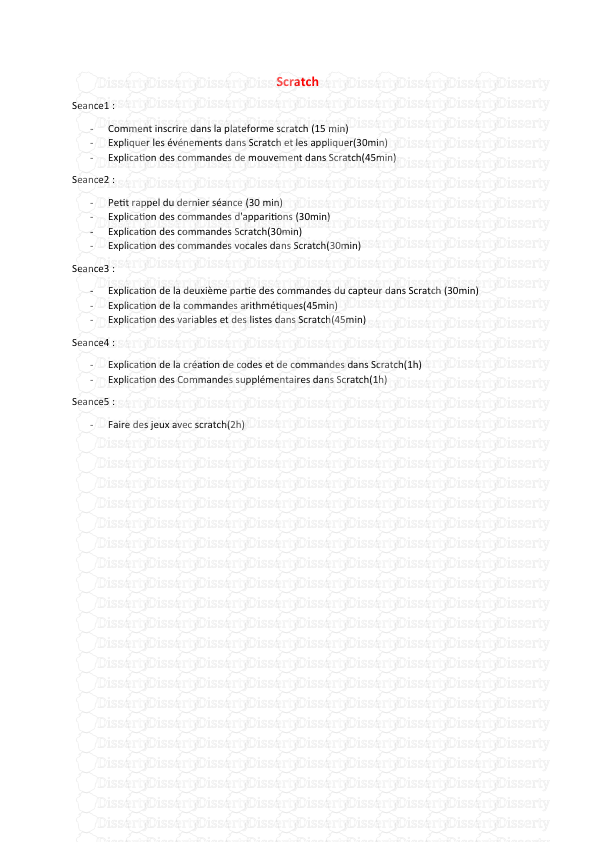
-
43
-
0
-
0
Licence et utilisation
Gratuit pour un usage personnel Attribution requise- Détails
- Publié le Mar 08, 2022
- Catégorie Industry / Industr...
- Langue French
- Taille du fichier 0.1080MB


